当你尝试格式化u盘时,系统可能会提示“windows无法完成格式化”或“磁盘受写保护”等错误信息。遇到这类问题时,先别急着更换新u盘,下面提供几种实用的解决方案,帮助你修复u盘并成功完成格式化操作。
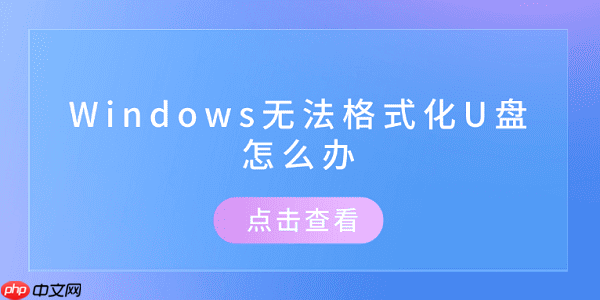
若U盘被写保护,系统将禁止任何写入操作,包括格式化。因此,首要任务是解除写保护。
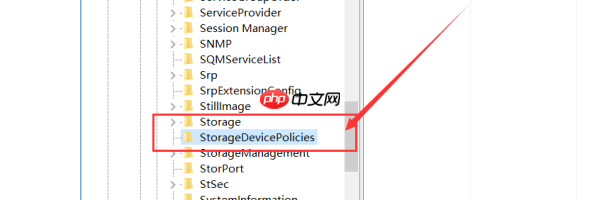
按下 Win+R,输入 cmd,然后按 Ctrl+Shift+Enter 以管理员权限打开命令提示符。
依次执行以下命令(每输入一行按一次回车):
diskpart
listdisk
selectdiskX(将X替换为你的U盘对应编号)
attributesdiskclearreadonly
exit
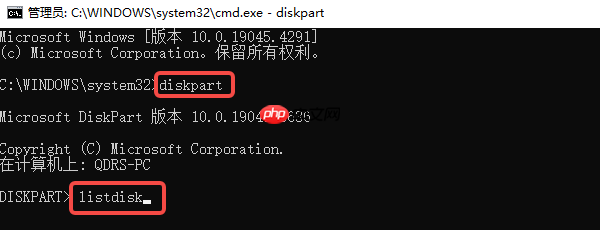
如果常规方式无法格式化,可改用Windows内置的磁盘管理工具。
1、按下 Win+X 组合键,从菜单中选择“磁盘管理”。
2、在磁盘列表中找到你的U盘,通常标注为“可移动设备”。
3、右键点击U盘分区,选择“格式化”,然后选择合适的文件系统(如NTFS、exFAT或FAT32)。
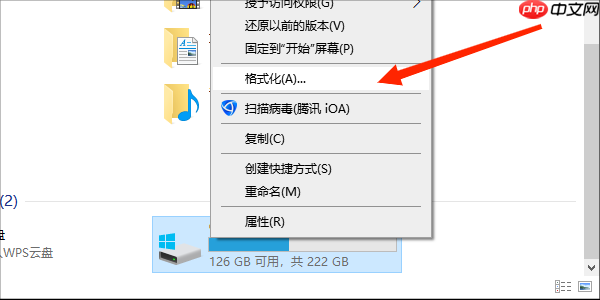
4、勾选“快速格式化”选项,点击确定开始处理。
5、等待格式化过程结束,测试U盘是否可正常使用。
6、若格式化按钮呈灰色不可用状态,可先右键选择“删除卷”,再新建简单卷并格式化。
U盘若存在坏道或文件系统损坏,也可能导致格式化失败。此时可使用系统自带的错误检查功能。
1、按下 Win+E 打开资源管理器,定位到U盘盘符。
2、右键U盘,选择“属性”,切换至“工具”选项卡。
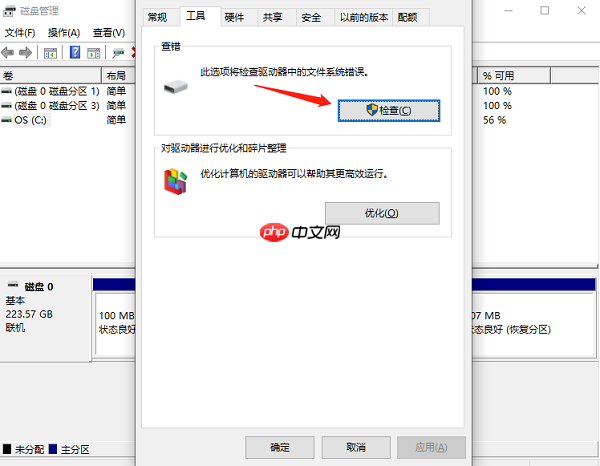
3、在“错误检查”区域点击“检查”按钮,随后选择“扫描并修复驱动器”。
4、等待系统完成修复流程后,再次尝试格式化U盘。
如果上述方法均无效,且U盘在磁盘管理中显示为“0MB”、“未初始化”或完全无法识别,则可能存在硬件损坏。
1、尝试更换USB接口或使用其他电脑进行连接和格式化操作。

2、观察U盘是否存在过热、变形或接口磨损等情况。长期使用或遭受撞击的U盘更容易出现物理性损坏。
3、若U盘内有重要数据但无法读取,建议使用专业的数据恢复软件进行扫描与提取,防止数据永久丢失。
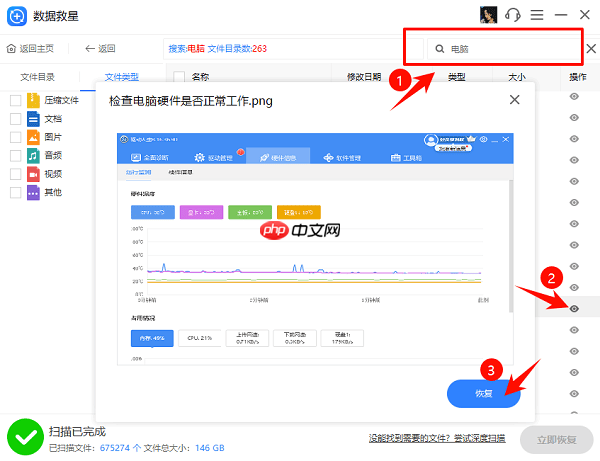
以上就是Windows无法格式化U盘怎么办 推荐这几个修复方案的详细内容,更多请关注php中文网其它相关文章!

每个人都需要一台速度更快、更稳定的 PC。随着时间的推移,垃圾文件、旧注册表数据和不必要的后台进程会占用资源并降低性能。幸运的是,许多工具可以让 Windows 保持平稳运行。




Copyright 2014-2025 https://www.php.cn/ All Rights Reserved | php.cn | 湘ICP备2023035733号